Sei uno dei tanti utenti di Vista che vogliono divertirsi con Internet Explorer 9 Beta? Sebbene Microsoft si concentri principalmente sulle funzionalità specifiche di Windows 7 nelle sue informazioni, IE 9 ha ancora molte ottime funzionalità per Vista. Vediamo come puoi utilizzare le migliori nuove funzionalità di IE 9, incluso il blocco di siti e browser specifici del sito in Windows Vista.
Inizia con IE 9 su Windows Vista
L'installazione di IE 9 su Vista funziona quasi come su Windows 7. La differenza più grande è che dovrai avere installato il Service Pack 2 prima di poterlo installare. Se non l'hai già installato, il programma di installazione di IE 9 ti farà sapere che non è supportato dal tuo attuale service pack. Installa il Service Pack 2, quindi esegui nuovamente il programma di installazione per configurare IE 9.
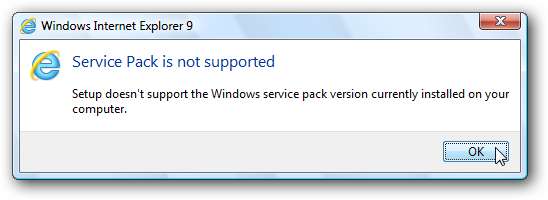
IE 9 ora si installerà come in Windows 7. Ci vorranno solo pochi minuti, dopodiché ti verrà chiesto di riavviare il computer per completare l'installazione.
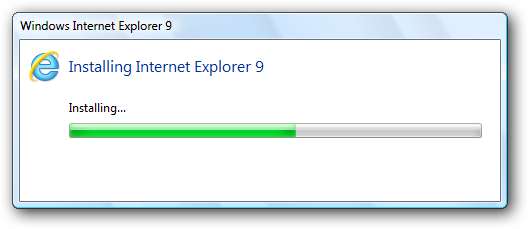
È possibile che ti venga chiesto di selezionare le impostazioni di sicurezza quando esegui IE 9 per la prima volta.
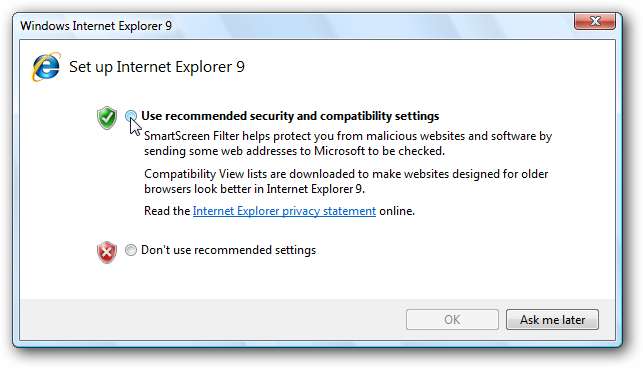
Dopodiché, sarai pronto per goderti le ultime funzionalità e velocità di IE in Windows Vista. Assicurati di provare alcune delle demo sul sito Microsoft BeautyOfTheWeb.com per vedere quanto è più veloce il nuovo IE.
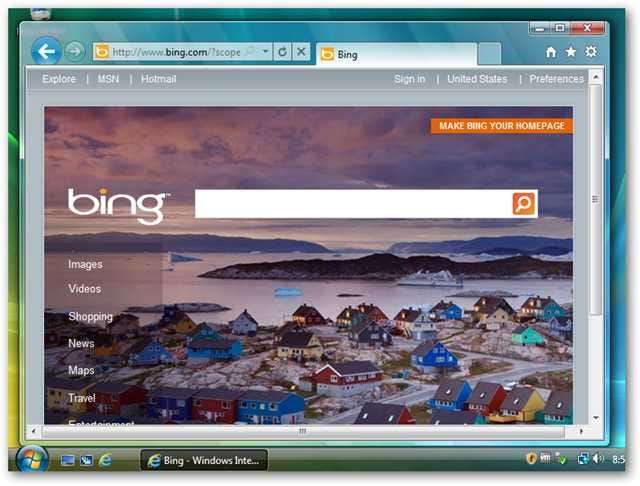
Aggiungi siti alla barra delle applicazioni di Vista
Una delle funzionalità di IE 9 più discusse è la possibilità di aggiungere siti Web alla barra delle applicazioni in Windows 7, consentendoti di utilizzare i tuoi siti e app Web preferiti con un'integrazione Windows più nativa rispetto a prima. La barra delle applicazioni di Windows Vista non include le nuove funzionalità di blocco, quindi all'inizio sembra che gli utenti di Vista siano esclusi dal divertimento.
Ma non disperare: si scopre che c'è ancora un modo per appuntare i tuoi siti preferiti sulla barra delle applicazioni di Vista con la barra degli strumenti Accesso rapido. Se non l'hai già abilitato, fai clic con il pulsante destro del mouse sulla barra delle applicazioni e seleziona Barre degli strumenti , poi Avvio rapido .
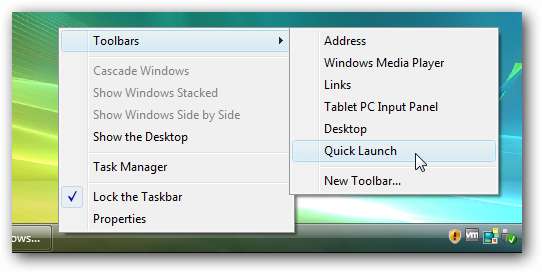
Ora, vai al sito che desideri aggiungere alla barra delle applicazioni e trascina la scheda verso il basso verso la barra delle applicazioni, proprio come faresti in Windows 7 per aggiungerla alla barra delle applicazioni.
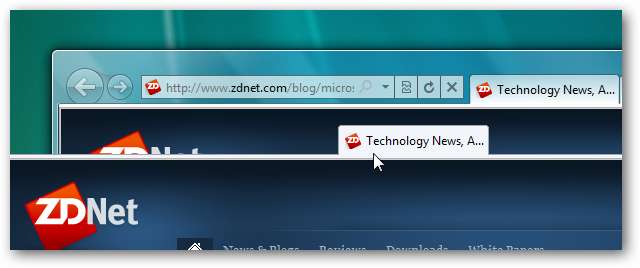
Trascinalo sulla barra degli strumenti di avvio veloce e il sito si trasformerà in un quadrato trasparente. Rilascialo lì e il tuo sito verrà bloccato sulla barra di avvio veloce.
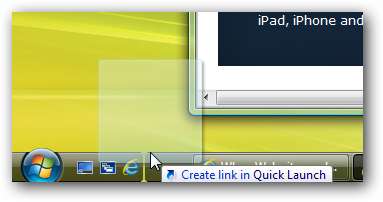
I tuoi siti bloccati utilizzeranno la favicon e il titolo del sito e puoi bloccarne quanti ne desideri per facilitare l'accesso ai tuoi siti e app preferiti.
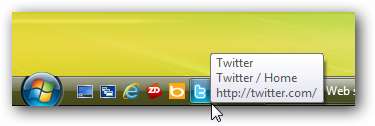
Quando avvii un sito bloccato, si aprirà in una finestra di IE personalizzata con la favicon del sito bloccato sul lato sinistro e pulsanti avanti e indietro personalizzati che corrispondono alla favicon del sito. Se navighi su un'altra pagina e desideri tornare al sito bloccato, fai semplicemente clic sulla sua favicon per tornare a quella pagina.

Se preferisci non ingombrare la barra delle applicazioni con tonnellate di icone, puoi trascinare i siti bloccati dalla barra di avvio veloce sul desktop.
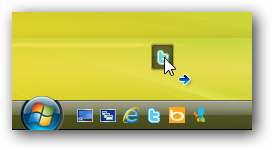
Ora i tuoi siti bloccati saranno facilmente accessibili dal tuo desktop. Queste scorciatoie apriranno comunque un browser personalizzato proprio come hanno fatto dalla barra di avvio rapido.
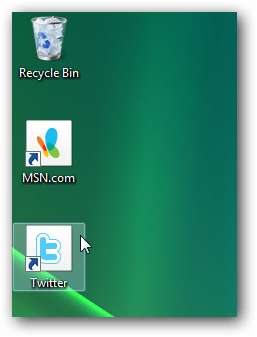
L'unica cosa che ti perdi sono le scorciatoie specializzate della Jump List a diverse parti dei tuoi siti web bloccati. Se fai clic con il pulsante destro del mouse sulle scorciatoie bloccate, vedrai una normale icona del menu di scelta rapida. Puoi fare clic Elimina per rimuovere un sito bloccato dal collegamento, se lo desideri.
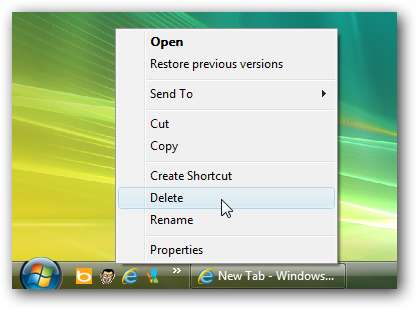
Aggiungi siti al menu Start
Un altro modo per accedere rapidamente ai tuoi siti preferiti senza ingombrare la barra delle applicazioni è aggiungerli al menu Start. Per fare ciò, vai al sito che desideri aggiungere, fai clic sul pulsante a forma di ingranaggio nell'angolo in alto a destra di IE 9, seleziona File , quindi fai clic su Aggiungi sito al menu Start .
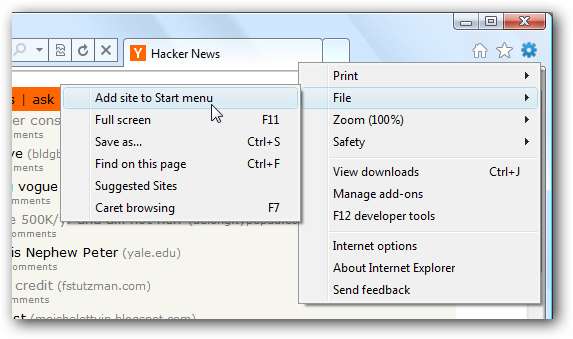
Clic Inserisci nel popup per confermare che desideri aggiungere il sito al menu Start.
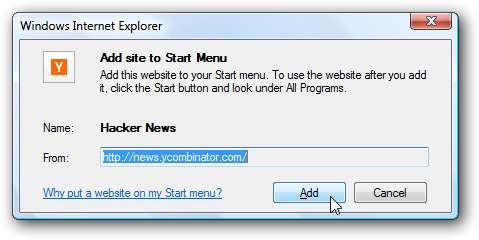
Ora vedrai un nuovo collegamento per il tuo sito bloccato nel menu Start di Vista. Fare clic per aprirlo in una nuova finestra IE 9 personalizzata.
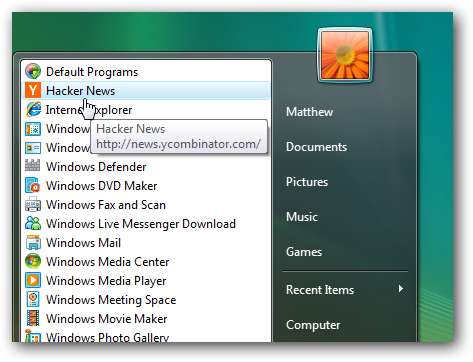
Il tuo sito bloccato verrà visualizzato anche nella ricerca nel menu Start di Vista, quindi potrai accedervi rapidamente senza nemmeno toccare il mouse.

I siti bloccati nel menu Start si aprono in finestre di IE specializzate proprio come quelle bloccate sulla barra delle applicazioni, quindi potrai comunque ottenere la grande personalizzazione nel modo che preferisci.
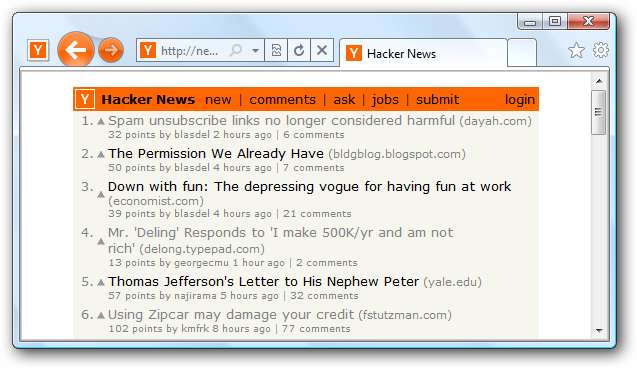
Visualizza siti fianco a fianco
Un'altra bella nuova funzionalità di IE 9 in Windows 7 è che puoi visualizzare i siti fianco a fianco con Aero Snap . Windows Vista non include Aero Snap, ma puoi comunque visualizzare i tuoi siti preferiti fianco a fianco con IE 9. Innanzitutto, trascina la scheda che desideri visualizzare fianco a fianco fuori dalla finestra per aprirla in una nuova finestra.
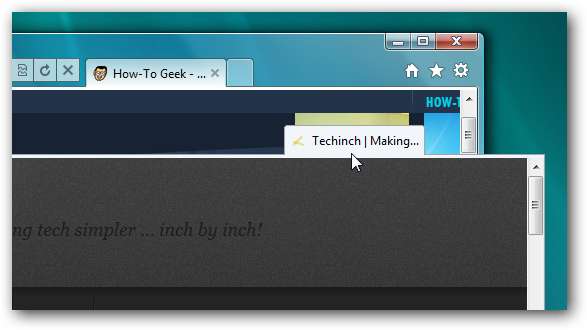
Quindi, assicurati di avere solo le 2 finestre visibili. Fare clic con il tasto destro sulla barra delle applicazioni e selezionare Mostra le finestre affiancate .
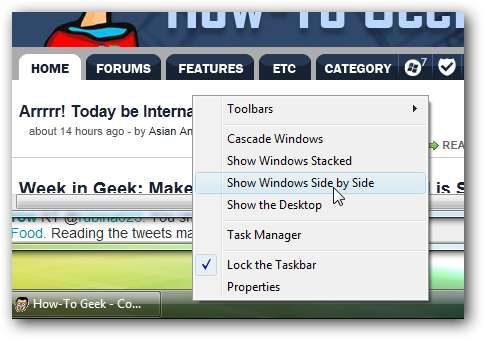
Ora vedrai i due siti fianco a fianco proprio come farebbero con Aero Snap in Windows 7. Potresti anche ottenere lo stesso effetto con il Aero Snap addon for Vista , ma nei nostri test sembrava non funzionare bene con IE 9.
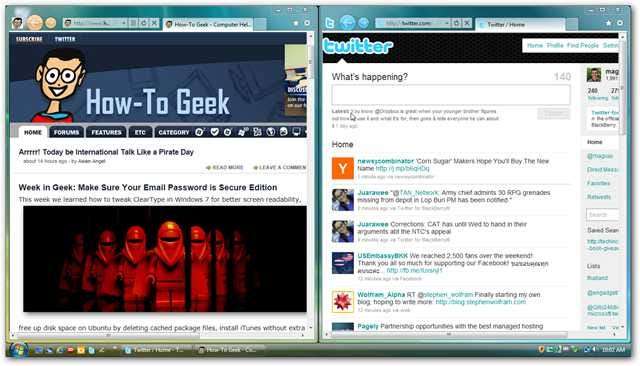
Questi suggerimenti dovrebbero aiutarti a ottenere il massimo da IE 9 in Windows Vista. Se ti imbatti in altri suggerimenti e trucchi di IE 9, sentiti libero di farlo sapere nei commenti! Se vuoi saperne di più su IE 9 beta, ecco alcuni altri articoli da tutta la rete How-to Geek su alcune delle nuove funzionalità:
Panoramica delle schermate di Internet Explorer 9
Aggiungi Google come provider di ricerca in IE 9
Usa Aero Snap con IE 9 Tabs in Windows 7
Altri collegamenti
Scarica IE 9 e prova le sue nuove funzionalità su BeautyOfTheWeb.com







